Skype er en av de anerkjente lederne blant Internett-budbringere. Samtaler mellom brukere og fasttelefoner, videosamtaler, gruppekommunikasjon gjør programmet så populært. Men kommunikasjon via tekstmeldinger er en av de mest etterspurte funksjonene.
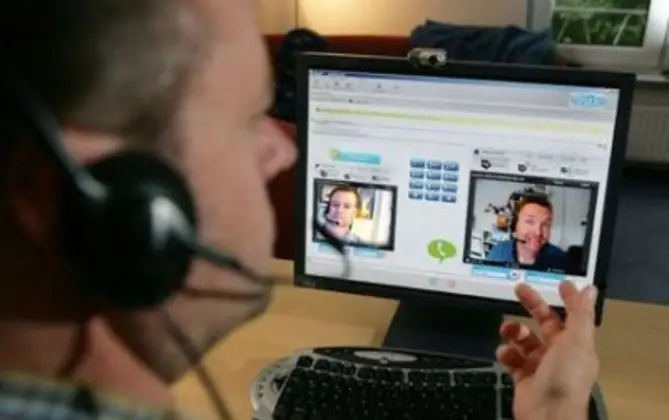
Bruksanvisning
Trinn 1
Kjør applikasjonen. Skriv inn brukernavnet og passordet ditt i de aktuelle feltene. Etter det vil programmet koble til serveren for autorisasjon. En særegen lyd vil varsle deg om at du er koblet til og logget på nettverket. Nå kan du begynne å skrive meldinger.
Steg 2
Velg personen du skal kommunisere med fra kontaktlisten. Høyreklikk på den og klikk "Start chat". Musemarkøren vil flytte til det tilsvarende feltet i en annen del av programvinduet. I dette feltet kan du skrive inn en melding for å sende den til brukeren.
Trinn 3
Du kan også venstreklikke på den valgte brukeren, hvoretter informasjon om denne brukeren åpnes i høyre del av programvinduet. Flytt deretter musepekeren til feltet for å sende meldinger selv. Det er nederst i vinduet med brukerinformasjon. Du kan identifisere det ved påskriften "Skriv inn meldingen din her".
Trinn 4
Skriv inn ønsket meldingstekst i dette feltet. For å sende den, trykk Enter-tasten, eller ikonet i form av en blå sirkel med et tilbud, plassert på høyre side av tekstinntastingsfeltet. Etter det vil meldingen bli sendt til brukeren.
Trinn 5
Hvis du ikke har personen du vil sende en melding til i kontaktlisten din, kan du bruke søk. Velg i programmenyen "Kontakter" - "Legg til en ny kontakt" eller klikk på lenken "Legg til kontakt" nederst i kontaktlisten. Dette åpner et vindu der du kan søke.
Trinn 6
Skriv inn tilgjengelig informasjon for brukeren du vil legge til i de aktuelle feltene. Dette kan være en e-postadresse, mobiltelefon, for- og etternavn, Skype-pålogging. Hvis det er flere brukere i systemet med dataene du skrev inn, kan du se alle og velge den du trenger.
Trinn 7
Klikk deretter på "Legg til" -knappen. Den valgte brukeren vises i listen over kontaktene dine.






